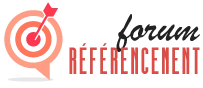Plus d’un milliard de personnes dans le monde vivent avec une forme de handicap, selon l’ Organisation Mondiale de la Santé (OMS) . Saviez-vous que l’assistant vocal intégré à votre iPhone, peut devenir un allié puissant pour faciliter leur accès au web, un outil de communication, d’information, et d’inclusion ? Nous allons explorer les fonctionnalités, les astuces, et les techniques pour une expérience en ligne plus inclusive et confortable, rendant l’information accessible, quel que soit le défi rencontré.
L’accessibilité web est la pratique de concevoir et de développer des sites web de manière à ce qu’ils soient utilisables par tous, y compris les personnes en situation de handicap. Elle est cruciale pour l’inclusion numérique, car elle garantit que chacun peut accéder à l’information, participer à la vie sociale et économique en ligne, et exercer ses droits fondamentaux dans le monde numérique. Siri, avec ses capacités d’interaction vocale, offre une alternative précieuse aux méthodes de navigation traditionnelles, permettant aux utilisateurs de contourner les limitations physiques ou cognitives et d’interagir avec le contenu web de manière intuitive et efficace.
Configuration initiale de l’assistant vocal pour l’accessibilité
Pour commencer à utiliser l’outil d’assistance vocale comme un atout pour l’accessibilité web, il est essentiel de le configurer correctement. Cette section vous guidera à travers les étapes de base pour activer Siri, personnaliser ses paramètres de réactivité et explorer les options d’accessibilité générales de l’iPhone qui peuvent améliorer son interaction avec l’outil. Une configuration soignée est la clé d’une expérience utilisateur fluide et adaptée à vos besoins spécifiques, vous permettant d’exploiter pleinement le potentiel de l’assistant vocal pour la navigation en ligne.
Activer siri : guide étape par étape
L’activation de l’outil est un processus simple, mais crucial pour commencer à utiliser ses fonctionnalités d’accessibilité. Suivez ces étapes détaillées pour configurer Siri sur votre iPhone :
- Ouvrez l’application Réglages sur votre iPhone.
- Faites défiler vers le bas et appuyez sur Siri et recherche .
- Activez l’option Détecter « Dis Siri » si vous souhaitez pouvoir activer l’outil en prononçant simplement cette phrase. Notez que cette option peut consommer plus de batterie.
- Activez l’option Autoriser Siri avec l’écran verrouillé si vous souhaitez pouvoir utiliser l’outil même lorsque votre iPhone est verrouillé. Soyez conscient des implications en matière de sécurité.
Après avoir activé l’outil, prenez le temps de choisir la langue et la voix qui vous conviennent le mieux. Une voix claire et facilement compréhensible peut grandement améliorer l’expérience d’utilisation, surtout pour les personnes ayant des troubles de l’audition ou de la parole.
Personnalisation de la réactivité de l’assistant vocal
Afin d’optimiser l’expérience d’utilisation de l’outil pour l’accessibilité, il est important de personnaliser ses paramètres de réactivité. Ajustez la vitesse de la parole de Siri pour une meilleure compréhension, en fonction de vos préférences personnelles et de vos capacités auditives. Configurez le volume de l’outil pour qu’il soit audible dans votre environnement, sans être trop fort ni trop faible.
- Vitesse de la parole : Dans les paramètres d’accessibilité, recherchez les options de synthèse vocale pour ajuster la vitesse à laquelle Siri parle. Une vitesse plus lente peut être préférable pour les personnes ayant des difficultés de compréhension.
- Volume : Réglez le volume de l’outil dans les paramètres sonores de l’iPhone pour qu’il soit adapté à votre environnement.
- « Toujours écouter « Dis Siri » » vs. « Appuyer sur le bouton latéral pour Siri » : Évaluez les avantages et les inconvénients de chaque option en fonction de vos besoins. L’option « Toujours écouter » est plus pratique, mais peut consommer plus de batterie et poser des problèmes de confidentialité.
Paramètres d’accessibilité généraux de l’iphone impactant siri
Les paramètres d’accessibilité généraux de l’iPhone peuvent considérablement améliorer l’interaction entre Siri et les utilisateurs en situation de handicap. VoiceOver, le lecteur d’écran intégré d’Apple, fonctionne en synergie avec l’outil pour fournir une expérience de navigation web plus complète et accessible. Les commandes vocales personnalisées permettent également aux utilisateurs de créer des actions spécifiques qui peuvent être déclenchées par Siri.
- VoiceOver : Explorez les options de VoiceOver pour une lecture d’écran améliorée. L’outil peut être utilisé pour activer ou désactiver VoiceOver, ainsi que pour contrôler sa vitesse et son volume.
- Commandes vocales : Découvrez les commandes vocales personnalisées dans les paramètres d’accessibilité. Vous pouvez créer des commandes spécifiques pour naviguer sur le web, remplir des formulaires ou effectuer d’autres actions courantes.
Astuce originale : créer un raccourci siri pour faciliter l’accessibilité
Un raccourci Siri (ou raccourci d’accessibilité) peut être créé pour activer rapidement VoiceOver ou d’autres fonctions d’accessibilité fréquemment utilisées. Cette astuce simple peut vous faire gagner du temps et faciliter l’accès aux outils dont vous avez besoin pour la navigation en ligne. Pour créer un raccourci, accédez aux paramètres d’accessibilité de l’iPhone et recherchez l’option « Raccourci Accessibilité ». Vous pouvez ensuite choisir les fonctions que vous souhaitez inclure dans le raccourci, comme VoiceOver, Inverser les couleurs, ou Réduire le point blanc. Une fois configuré, vous pouvez activer le raccourci en appuyant trois fois sur le bouton latéral ou le bouton d’accueil, selon le modèle de votre iPhone. Imaginez pouvoir activer VoiceOver instantanément, sans naviguer dans les menus!
Commandes vocales essentielles pour la navigation accessible sur le web
Siri peut être utilisé pour effectuer une variété de tâches de navigation en ligne, allant de l’ouverture de sites web à la lecture de contenu et à la saisie de texte. Cette section présente les commandes vocales les plus essentielles pour une navigation web accessible, ainsi que des astuces pour les utiliser efficacement. Maîtriser ces commandes vous permettra de naviguer sur le web en toute autonomie et de profiter pleinement du potentiel de l’outil en matière d’accessibilité.
Navigation de base
Les commandes vocales de navigation de base vous permettent de vous déplacer facilement sur le web, d’ouvrir des sites web, de rechercher des informations et de revenir en arrière ou en avant dans votre historique de navigation. Voici quelques exemples de commandes utiles :
- « Ouvre Safari » (ou Chrome, Firefox, etc.)
- « Va sur [URL] »
- « Recherche [terme de recherche] sur Google » (ou DuckDuckGo, Bing, etc.)
- « Précédent »
- « Suivant »
- « Actualiser la page »
Lecture et interaction avec le contenu
L’assistant vocal peut également être utilisé pour lire le contenu des pages web à haute voix, ce qui peut être particulièrement utile pour les personnes malvoyantes ou dyslexiques. De plus, l’outil peut vous aider à interagir avec le contenu, en faisant défiler la page, en ouvrant des liens et en cliquant sur des boutons.
- « Lis la page » (Utilisation de la synthèse vocale de Siri).
- « Défile vers le haut »
- « Défile vers le bas »
- « Ouvre le premier lien » (Nécessite un numéro de lien visuel ou auditif).
- « Clique sur [Nom du bouton/lien] » (Fonctionne mieux avec des noms bien définis dans le code du site web).
Formulaires et saisie de texte simplifiée
La saisie de texte peut être un défi pour les personnes ayant des difficultés motrices ou cognitives. L’outil peut vous aider à remplir les formulaires et à saisir du texte en utilisant la dictée vocale. Cette fonctionnalité peut considérablement simplifier les tâches en ligne qui nécessitent une saisie de texte importante.
- « Tape [texte] dans [champ de texte] » (Fonction de dictée vocale).
- « Supprime le dernier mot »
- « Supprime la dernière phrase »
- « Sélectionne tout »
- « Copier »
- « Coller »
Astuce originale : créer des commandes personnalisées pour vos sites favoris
Pour une expérience de navigation web encore plus personnalisée, vous pouvez créer des commandes Siri personnalisées pour naviguer spécifiquement sur vos sites web favoris. Par exemple, vous pouvez créer une commande comme « Siri, ouvre les dernières nouvelles de [site d’actualités] » ou « Siri, consulte mon compte bancaire ». Pour créer une commande personnalisée, vous pouvez utiliser l’application « Raccourcis » d’Apple, qui vous permet de créer des actions complexes qui peuvent être déclenchées par une simple interaction vocale. Simplifiez votre accès à l’information avec des commandes adaptées à vos besoins!
Importance du balisage HTML sémantique pour une accessibilité optimale
Il est important de souligner que l’outil fonctionne mieux lorsque les sites web sont correctement structurés avec des balises HTML sémantiques. Les balises `
Exemples d’utilisation de siri pour l’accessibilité web sur iphone
Pour illustrer le potentiel de l’outil en matière d’accessibilité web, cette section présente des exemples concrets d’utilisation dans différents scénarios de handicap. Chaque scénario décrit la situation, les défis rencontrés et la manière dont Siri peut aider à surmonter ces difficultés.
Scénario 1: navigation facilitée pour une personne malvoyante
Une personne malvoyante peut avoir des difficultés à lire le texte à l’écran et à naviguer dans les menus et les liens d’un site d’actualités. L’outil peut l’aider en lui permettant d’ouvrir le site web en utilisant une commande vocale, puis en lui lisant le contenu des articles à haute voix. De plus, la personne peut utiliser les commandes vocales de Siri pour faire défiler la page, ouvrir des liens et rechercher des informations spécifiques.
Scénario 2: achats en ligne simplifiés pour une personne à mobilité réduite
Une personne ayant une mobilité réduite peut avoir des difficultés à utiliser l’écran tactile pour naviguer et saisir des informations lors d’achats en ligne. L’outil peut l’aider en lui permettant de remplir les formulaires en utilisant la dictée vocale, d’ajouter des articles au panier en utilisant des commandes vocales, et de valider la commande en utilisant une commande vocale personnalisée.
Scénario 3: accès au contenu pour une personne dyslexique
Une personne dyslexique peut avoir des difficultés à lire et à comprendre le texte d’un article de blog. L’outil peut l’aider en lui lisant le texte à haute voix, ce qui lui permet de se concentrer sur la compréhension du contenu. La personne peut également demander à Siri de rechercher des définitions de mots ou des informations complémentaires sur le sujet.
Personnalisation avancée de l’outil pour une accessibilité optimale
Pour une expérience d’accessibilité web encore plus personnalisée, il est possible d’utiliser l’application « Raccourcis » d’Apple pour créer des actions personnalisées et d’intégrer l’outil avec d’autres applications d’accessibilité. Cette section vous guidera à travers ces options de personnalisation avancées.
Utilisation de l’application « raccourcis » pour automatiser vos tâches
L’application « Raccourcis » d’Apple permet de créer des actions personnalisées qui peuvent être déclenchées par Siri. Vous pouvez utiliser cette application pour automatiser des tâches complexes. Voici quelques exemples concrets et les étapes pour les créer :
- Raccourci pour augmenter la taille du texte sur une page web dans Safari :
- Ouvrez l’application « Raccourcis ».
- Appuyez sur le « + » pour créer un nouveau raccourci.
- Recherchez « Safari » et sélectionnez « Exécuter JavaScript sur la page web ».
- Dans le champ de script JavaScript, entrez : `document.body.style.fontSize = ‘120%’;` (vous pouvez ajuster le pourcentage).
- Appuyez sur l’icône de partage en bas, puis « Ajouter à Siri ».
- Enregistrez votre phrase personnalisée comme « Agrandir le texte ».
- Raccourci pour activer le mode « Reader View » de Safari :
- Ouvrez l’application « Raccourcis ».
- Appuyez sur le « + » pour créer un nouveau raccourci.
- Recherchez « Safari » et sélectionnez « Afficher le lecteur ».
- Appuyez sur l’icône de partage en bas, puis « Ajouter à Siri ».
- Enregistrez votre phrase personnalisée comme « Mode lecture ».
- Raccourci pour traduire une page web dans une autre langue (par exemple, Français vers Anglais) :
- Ouvrez l’application « Raccourcis ».
- Appuyez sur le « + » pour créer un nouveau raccourci.
- Recherchez et ajoutez l’action « Obtenir l’article de la page web ».
- Recherchez et ajoutez l’action « Traduire le texte ». Configurez la langue source sur « Français » et la langue cible sur « Anglais ».
- Recherchez et ajoutez l’action « Afficher le résultat rapide ».
- Appuyez sur l’icône de partage en bas, puis « Ajouter à Siri ».
- Enregistrez votre phrase personnalisée comme « Traduire en anglais ».
Ces raccourcis simples peuvent transformer votre expérience de navigation!
Intégration avec d’autres applications d’accessibilité sur iphone
Siri peut être intégré avec d’autres applications d’accessibilité pour améliorer encore l’expérience utilisateur. Par exemple, vous pouvez utiliser l’outil pour contrôler des applications de lecture à voix haute, comme Voice Dream Reader, qui offre des options de personnalisation avancées pour la synthèse vocale, ou des applications de grossissement d’écran, comme ZoomText Magnifier, pour une meilleure lisibilité.
« hé siri » et la sécurité : configurer la reconnaissance vocale personnalisée
Pour une sécurité et une confidentialité accrues, configurez l’assistant vocal afin qu’il reconnaisse uniquement votre voix. Cette option empêchera d’autres personnes d’utiliser Siri sur votre iPhone sans votre permission. Cette option se trouve dans les paramètres de Siri.
Dépannage : FAQ et solutions aux problèmes courants
Rencontrez-vous des difficultés avec Siri et l’accessibilité web? Voici quelques solutions aux problèmes les plus courants :
- Siri ne comprend pas mes commandes vocales : Assurez-vous d’être dans un environnement calme, parlez clairement et vérifiez que votre microphone fonctionne correctement. Ré-entraînez la reconnaissance vocale dans les paramètres de Siri.
- Siri ne lit pas correctement les pages web : Vérifiez que le site web est correctement balisé avec du HTML sémantique. Utilisez le mode « Reader View » de Safari si disponible.
- Les raccourcis Siri ne fonctionnent pas : Assurez-vous que les autorisations sont correctement configurées dans l’application « Raccourcis » et que Siri a accès aux données nécessaires.
- Siri est trop lent : Ajustez la vitesse de la parole dans les paramètres d’accessibilité.
L’accessibilité web : un impératif pour une inclusion numérique réussie
L’outil représente une solution précieuse pour améliorer l’accessibilité web sur iPhone, offrant aux personnes en situation de handicap une nouvelle manière d’interagir avec le contenu en ligne. En configurant correctement l’assistant vocal, en maîtrisant les commandes vocales essentielles, en utilisant des exemples concrets et en explorant les options de personnalisation avancées, vous pouvez transformer votre iPhone en un allié puissant pour l’inclusion numérique. N’oubliez pas que les développeurs web ont également un rôle crucial à jouer en respectant les normes d’accessibilité et en créant des sites web compatibles avec Siri et d’autres technologies d’assistance. Il est essentiel que le balisage HTML sémantique soit respecté et que les attributs ARIA soient utilisés de manière appropriée. Essayez Siri pour l’accessibilité iPhone et partagez cet article!